如何解决无法修复 Office 2007/2010/2013/2016 问题?
已发表: 2018-10-09Microsoft Office 因其实用且高效的程序套件而受到全球许多人的青睐。 即使是这条线下提供的最基本的软件包,用户也可以创建文档、演示文稿和电子表格。 几乎不可能找到不熟悉 Word、Excel、PowerPoint 和 Access 以及其他 Office 应用程序的计算机用户。
但是,与其他类型的软件一样,Office 程序也可能变得不稳定。 对于大多数人来说,简单地重新启动应用程序即可解决问题。 但是,如果 Microsoft Office 根本不在 Windows 上运行怎么办? 当您似乎无法修复 Office 时该怎么办?
您系统中的安装文件很可能已损坏。 不用担心,因为您仍然可以采用一些方法来解决此问题。 在本文中,我们将教您如何解决 Windows 10 上的 Office 修复问题。
方法 1:安装 Office 的最新更新
在尝试本文中列出的任何其他解决方案之前,我们建议您检查您的 Office 是否已在您的 PC 上完全更新。 完成此操作后,请尝试从 Office 运行任何程序以查看问题是否已解决。 如果您仍然收到“停止工作”错误消息,请尝试本文中的其他解决方案。
方法 2:检查 Excel 是否在后台运行
有时,即使您关闭了程序,Excel 的可执行文件也会运行。 这可能是您无法打开其他文件或修复 Office 的原因。 因此,您需要检查 Excel.exe 是否正在运行,然后结束它。 以下是步骤:
- 在键盘上,按 Ctrl+Shift+Esc。 这应该启动任务管理器。
- 转到进程选项卡。
- 找到 Excel 条目。
- 右键单击它,然后单击结束进程。
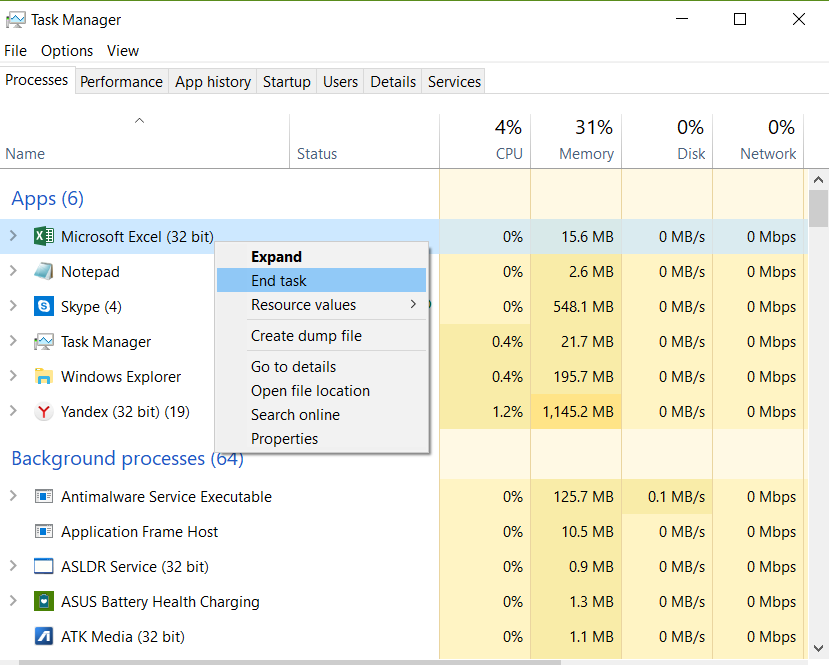
停止 Excel.exe 后,再次尝试修复 Office。
方法 3:删除 Silverlight 并执行系统还原
Microsoft Silverlight 是一个有用的浏览器插件,适合喜欢在线流式传输视频的人。 但是,它可能会干扰 Office 的修复过程。 因此,建议将其删除并执行系统还原。 为此,只需按照以下步骤操作:
- 右键单击任务栏上的 Windows 图标。
- 选择应用程序和功能。
- 转到右侧窗格,然后查找 Microsoft Silverlight。
- 右键单击它,然后选择卸载。
- 重新启动您的电脑。
- 启动系统后,按键盘上的 Windows Key+S。
- 键入“系统还原”(无引号)。
- 从结果列表中选择创建还原点。
- 系统还原对话框打开后,选择系统还原。
- 选择“选择不同的还原点”选项,然后单击下一步。
- 选择您在问题发生之前创建的还原点。
- 单击下一步,然后单击完成。
方法四:在已安装程序中查看Office
您的计算机上可能未正确安装 Office。 要知道是否是这种情况,请按照以下说明进行操作:
- 在键盘上,按 Windows 键 + S。
- 键入“应用程序和功能”(不加引号),然后按 Enter。
- 在列表中查找 Office,然后尝试修复安装。
方法 5:停止并重新启动 Microsoft Office 服务
在某些情况下,重新启动 Microsoft Office 服务可以解决此问题。 因此,如果您尝试相同的解决方法,它不会受到伤害。 以下是步骤:
- 右键单击任务栏上的 Windows 图标。
- 从列表中选择运行。
- 运行对话框打开后,键入“services.msc”(无引号),然后单击确定。
- 从列表中查找 Windows Installer,然后双击它。
- 转到启动类型,然后从下拉列表中选择自动。
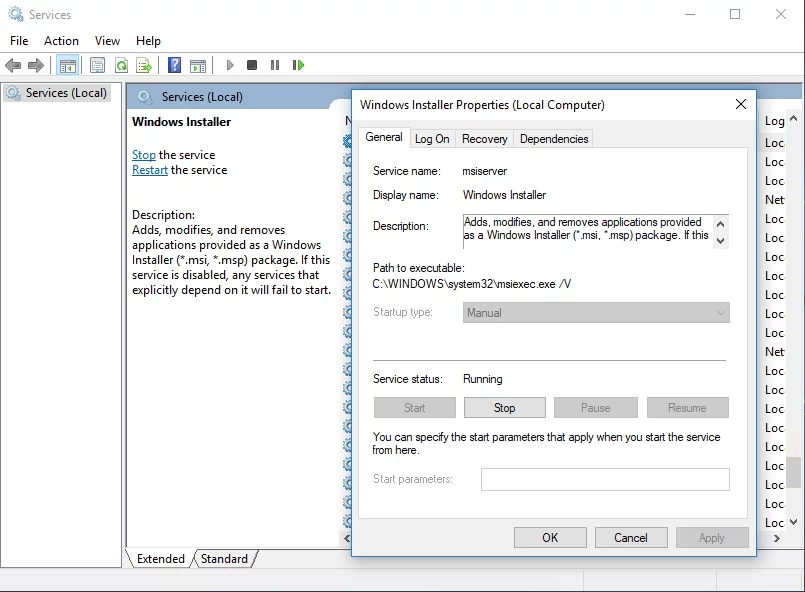
- 单击开始按钮。
- 单击应用和确定开始软件安装。
方法 6:获取最新的驱动程序
您无法修复 Office 的原因之一可能是您的计算机上的驱动程序已过时、损坏或丢失。 解决此问题的理想方法是更新驱动程序。 您可以自己完成此操作,但此过程可能有风险、复杂且耗时。 如果您没有技术技能和耐心,这种方法可能不适合您。 毕竟,您必须访问制造商的网站并查找与您的系统版本兼容的最新驱动程序。
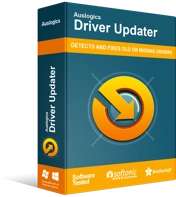
使用驱动程序更新程序解决 PC 问题
不稳定的 PC 性能通常是由过时或损坏的驱动程序引起的。 Auslogics Driver Updater 可诊断驱动程序问题,让您一次或一次更新旧驱动程序,让您的 PC 运行更顺畅

我们建议使用更方便的选项 - 使用 Auslogics Driver Updater。 该工具会自动为您的系统搜索正确的驱动程序,解决您计算机上所有与驱动程序相关的问题。 还值得注意的是,Auslogics 是经过认证的 Microsoft Silver Application Developer。 这意味着这家科技公司的驱动程序更新程序将帮助您解决驱动程序问题,而不会损坏您的 PC。 经测试,方便可靠。
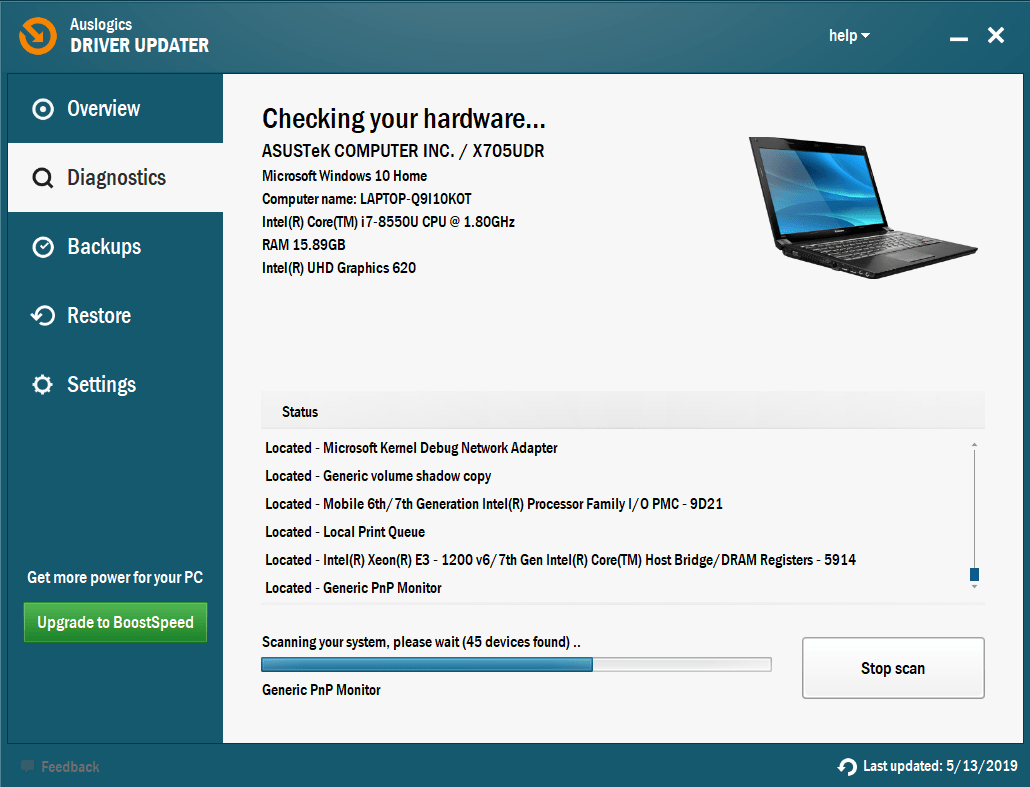
方法 7:更新系统
随着时间的推移,您的 PC 会收集可能影响程序和服务的错误。 要解决此问题,您需要更新系统。 这样做将允许您下载和安装解决 PC 上的错误和其他问题所需的补丁。 以下是步骤:
- 转到任务栏,然后右键单击 Windows 图标。
- 从列表中选择设置。
- 单击更新和安全。
- 转到左窗格菜单,然后选择 Windows 更新。
- 转到右窗格,然后单击检查更新。
- Windows 将开始下载任何可用的更新。 您可以重新启动计算机以安装更新。
专业提示:提高 PC 的性能
您的 Office 可能因为您的计算机系统太慢而出现故障。 造成这个问题的因素有很多。 但是,最好的办法是使用 Auslogics BoostSpeed 来提高 PC 的性能。 激活此工具后,它将对您的整个系统进行全面检查。 它将识别可能导致应用程序崩溃或故障的减速问题、垃圾文件和项目。
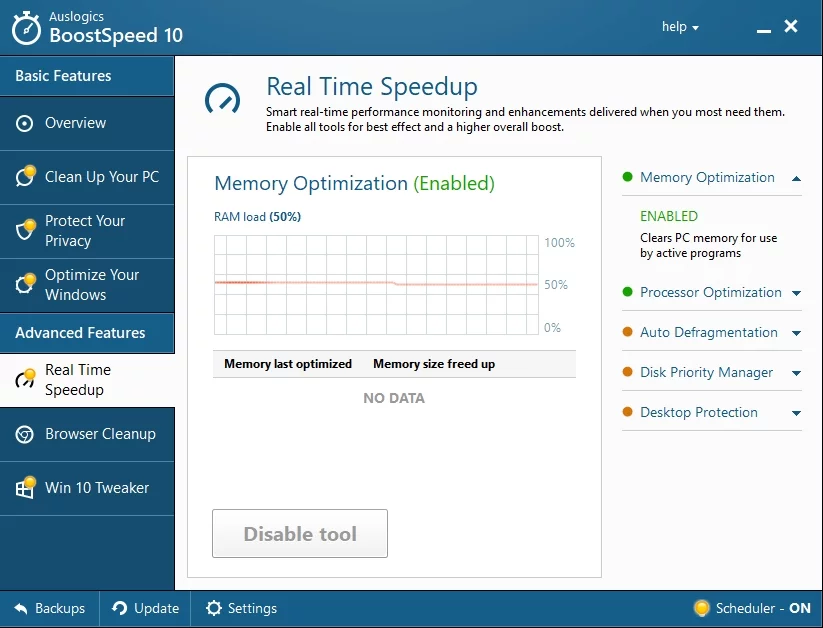
一键清除各种计算机垃圾,包括用户临时文件、未使用的错误日志、Web 浏览器缓存、Windows 更新文件和不必要的 Microsoft Office 缓存等等。 Auslogics BoostSpeed 将在不损坏任何重要文件或程序的情况下恢复系统稳定性。 该工具已经过测试,可修复大多数应用程序故障和崩溃的常见原因。
那么,我们的哪些方法可以帮助您解决问题?
不要犹豫,在下面分享您的答案!
